Come fare fotomontaggi di Natale?
Carica la foto, rimuovi lo sfondo con un clic, aggiungi sfondi natalizi dal tuo PC, inserisci sticker di Babbo Natale e decorazioni, scrivi gli auguri e salva in JPEG o PNG. Il tuo fotomontaggio di Natale con PhotoWorks è pronto in pochi minuti!
Come creare fotomontaggi di Natale come un pro
Vuoi creare cartoline a tema natalizio e deliziosi inviti alla cena di Natale da inviare ai tuoi cari? Oppure vuoi creare un post celebrativo per il tuo blog, ma non hai i soldi o il tempo per organizzare un servizio fotografico professionale? Basta sostituire lo sfondo di una foto esistente che ti piace con uno dei bellissimi sfondi natalizi eleganti, decorarla e aggiungere alcuni effetti. Se ti sembra un'idea brillante, sei nel posto giusto!
Ti mostriamo come modificare una foto per Natale in pochi passi con PhotoWorks, un potente software fotografico in italiano. Non è necessario essere un professionista per modificare gli sfondi e aggiungere effetti natalizi per foto gratis. Fai solamente alcuni tratti e il software rimuoverà automaticamente lo sfondo. Pochi clic e aggiungerai effetti natalizi e clipart e la tua foto si trasformerà in una cartolina come quelle fatte in studio, piena di magica atmosfera natalizia. Ma non è tutto! Di seguito scoprirai anche come ottenere un risultato simile su Mac, iOS, Android e online. Rimani sintonizzato!


PhotoWorks rende il processo di editing facile e veloce agli utenti di qualsiasi livello di abilità, poiché ha un'interfaccia intuitiva in italiano e tutti gli strumenti necessari in un unico posto, sia che si tratti di creare fotomontaggi di Natale o di mettere effetti natalizi su foto. Ecco cosa puoi fare con questo programma:
Auguri personalizzati con testo festivo
Rendi i tuoi auguri di Natale unici e memorabili creando cartoline digitali personalizzate. Aggiungi le immagini natalizie come sfondi perfetti: scegli la tua scena preferita, magari con neve o decorazioni eleganti. Successivamente, scopri come scrivere su una foto per aggiungere il tuo messaggio festivo. Puoi inserire citazioni, nomi o semplicemente i tuoi Auguri con un font che richiami lo spirito delle feste, trasformando un semplice sfondo in un pensiero speciale e su misura.

Sticker natalizi: Babbo Natale e decorazioni
Gli sticker natalizi sono il modo più rapido e divertente per diffondere l'allegria delle feste sui social e nelle chat. Crea fotomontaggi natalizi con Babbo Natale, renne giocose, ghirlande scintillanti e piccoli elfi. Sono perfetti come sticker natalizi da inviare agli amici e alla famiglia, decorando i messaggi istantanei e aggiungendo un tocco di colore e magia a ogni conversazione. Sono un ottimo modo per rendere i tuoi auguri più vivaci.

Sfondi natalizi per fotomontaggi unici
Trasforma un ritratto standard in una scena magica sostituendo lo sfondo originale con paesaggi innevati, interni accoglienti illuminati da camini, o bokeh sfocati con luci festose. Scegli uno sfondo natalizio per foto ad alta risoluzione, applica filtri caldi e aggiungi elementi come vischio o cappelli di Babbo Natale per ottenere un'immagine unica e spiritosa, pronta per essere condivisa come augurio speciale.

Le 5 Migliori Occasioni per Creare Fotomontaggi Natalizi
A volte basta un click per catturare lo spirito delle feste. Analizziamo le 5 situazioni ideali per sfruttare al meglio i tuoi sfondi e creare fotomontaggi di Natale indimenticabili.
1. Cartoline digitali per WhatsApp e email
Le cartoline fatte a mano sono un classico, ma le digitali sono istantanee! Scegli uno dei fantastici sfondi per Natale che trovi online e crea un fotomontaggio che farà colpo. È il modo più rapido per inviare auguri personalizzati tramite WhatsApp o email, magari aggiungendo qualche sticker natalizio gratis come Babbo Natale o renne luminose, rendendo la tua cartolina unica e memorabile.
2. Post festivi sui social media
Per far risaltare il tuo profilo Instagram o Facebook durante le feste, sfrutta la potenza del fotomontaggio. Crea un collage di Natale con le foto di famiglia o usa sfondi con immagini natalizie bellissime per un ritratto singolo. Questi post festivi, arricchiti da luci e decorazioni, sono l'ideale per inviare auguri creativi o persino per aggiornare temporaneamente la tua immagine profilo con un tocco magico.
3. Inviti digitali
Gli inviti digitali rivoluzionano la pianificazione di eventi, dalle cene natalizie ai galà aziendali. Personalizza ogni dettaglio, dall'ora al menu, e arricchiscili con sfondi inviti natalizi gratis. Un modo eco-friendly e immediato per condividere la gioia e gestire tutti gli RSVP in modo organizzato.
4. Foto profilo natalizie
Rinnova la tua foto profilo per le feste! Usa sfondi natalizi per foto e aggiungi elementi divertenti come cappelli di Babbo Natale, occhiali di Capodanno e fiocchi di neve a una tua immagine normale. È un modo facile, veloce e creativo per diffondere l'allegria delle feste su tutti i social con amici e follower.
5. Fotomontaggi divertenti
Crea grande ilarità nelle chat di gruppo durante le feste! Prova un divertente fotomontaggio con Babbo Natale, aggiungendo il suo iconico cappello a tutti. Oppure, per risate assicurate, divertiti a cambiare faccia alle foto dei tuoi amici in un simpatico scambio di volti natalizio. Un modo facile e spassoso per creare foto di Natale memorabili e condividere la gioia.
Come fare fotomontaggi di Natale: 6 semplici passaggi
In questa guida facile da seguire, ti mostreremo un metodo veloce per la modifica di foto natalizie. Potrai esercitarti a modificare le tue foto subito dopo aver letto il tutorial e creare splendide cartoline per i tuoi amici e familiari.
Passaggio 1. Inizia con PhotoWorks
Per iniziare, scarica e installa PhotoWorks, un programma che modifica le foto per Natale con interfaccia in italiano. Clicca sul pulsante qui sotto per installare la prova gratuita. Una volta arrivato nella schermata di avvio dell'editor, scegli Apri foto o trascina semplicemente da una cartella la tua immagine nell'area di lavoro.
Passaggio 2. Indica quali sono l'oggetto e lo sfondo della foto
Passa alla scheda Strumenti e seleziona lo strumento Cambia sfondo. Qui puoi scegliere una modalità per sostituire lo sfondo: Automatico o Manuale. Se scegli Automatico, IA analizzerà la tua foto e rimuoverà automaticamente lo sfondo, lasciando solo il soggetto! Tutto quello che ti resta da fare è scegliere un'immagine natalizia come sfondo dalla galleria del programma o dal tuo computer.
Se vuoi sostituire lo sfondo da solo, scegli Manuale. Regola la dimensione del pennello Oggetto verde con il cursore come è meglio per te. Per prima cosa, lavora con il contenuto primo piano. Contrassegna le persone nella foto con l'aiuto del pennello verde. Non dipingere su ogni singolo dettaglio perché il programma individuerà i bordi da solo. Poi, passa al pennello rosso e regolane le dimensioni proprio come hai fatto con quello verde. Contrassegna lo sfondo che vuoi sostituire. Poi lascia che il software lo rimuova. Premi su Avanti.
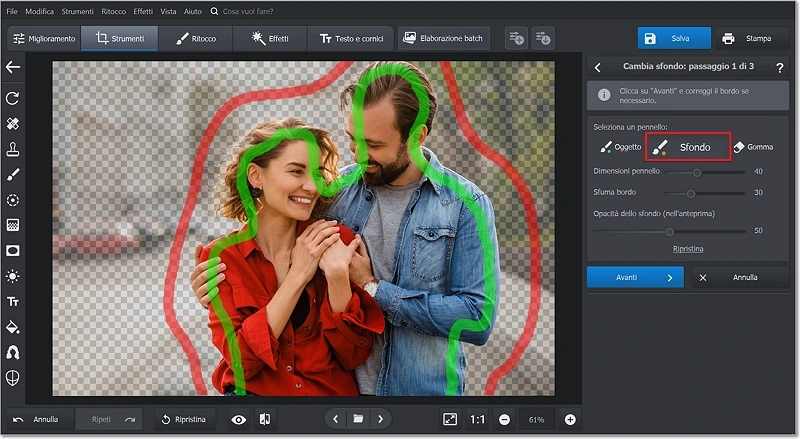
Passa il pennello sopra l'oggetto che vuoi preservare e tratteggia l'area che vuoi rimuovere
Passaggio 3. Metti uno sfondo natalizio alla foto
Nella fase successiva di questo processo, puoi correggere i bordi dell'oggetto utilizzando il pennello verde per ripristinare i dettagli cancellati per errore o il pennello rosso per rimuovere altri residui dello sfondo. Clicca sul pulsante Avanti. Quando la foto con lo sfondo trasparente è pronta, clicca sul pulsante Seleziona immagine di sfondo per creare il fotomontaggio di Natale. Nella collezione del programma troverai tanti sfondi per fotomontaggi gratis, tra cui sfondi con immagini natalizie. Oppure carica un’ambientazione natalizia dalla libreria del tuo PC e usalo come nuovo sfondo. Poi premi Applica. Adatta i colori dell'oggetto allo sfondo con il cursore corrispondente per dare un aspetto organico alla tua immagine.
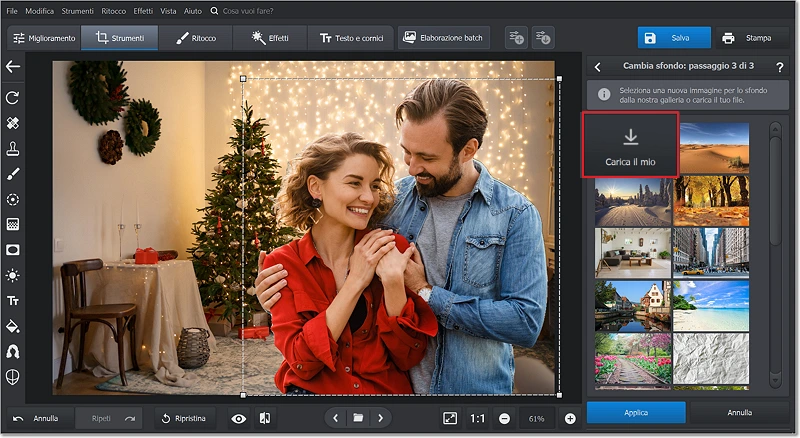
Metti uno sfondo gioioso alla tua foto con un albero di Natale
Passaggio 4. Aggiungi effetti natalizi alle foto
Per rendere la tua immagine ancora più festosa, decora la tua foto con clipart e filtri natalizi per le foto. Nella scheda Strumenti seleziona Sovrapposizione di immagini. Qui puoi aggiungere delle clipart dalla galleria integrata del programma. Sfoglia la galleria per aggiungere il cappello di Babbo Natale alle foto insieme ad altri articoli natalizi. Per personalizzare ancora di più il fotomontaggio di Buon Natale, aggiungi un'immagine dal tuo PC.
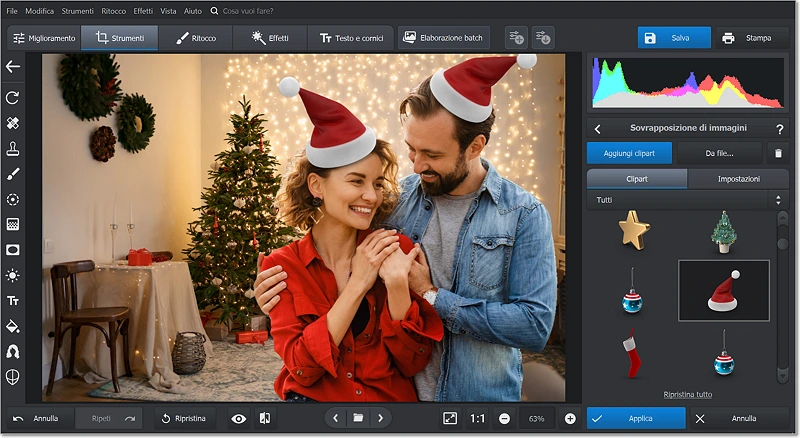
Metti le feste nelle tue foto con divertenti cappelli di Natale
Passaggio 5. Aggiungi Buon Natale alle foto
Ora, per modificare le foto per gli auguri di Natale e completare il lavoro, aggiungiamo delle didascalie. Vai alla scheda Testo e cornici e scegli Testo. Puoi scegliere uno stile già pronto oppure andare nelle Impostazioni e creare lo stile personale che meglio si abbini alla tua foto. Seleziona il font, il colore, regola l'opacità, l'angolo, aggiungi un'ombra o un contorno. Il software ha tutti gli strumenti per modificare le foto di Natale al meglio.
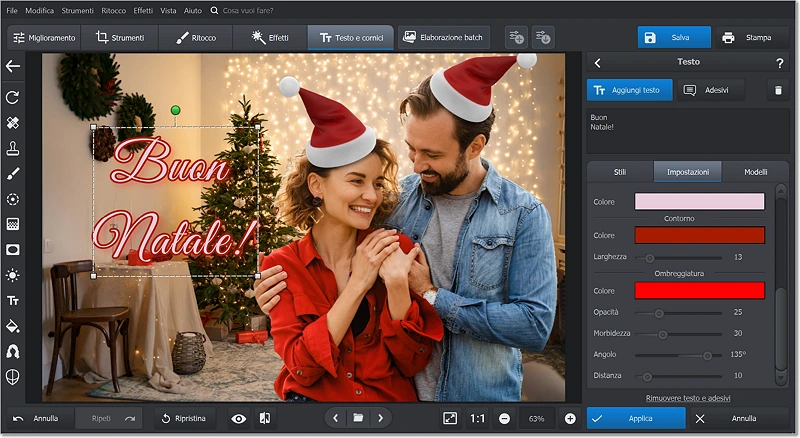
Trasforma la tua foto in una cartolina di Natale scrivendoci un caloroso augurio
Passaggio 6. Salva la tua foto di Natale per pubblicarla
Se vuoi rendere la tua immagine ancora più attraente, applica diversi effetti fotografici e preset di correzione del colore. Con PhotoWorks puoi farlo facilmente. Quando sei soddisfatto del risultato, salva la tua immagine. A seconda dei tuoi obiettivi, scegli il formato dell'immagine desiderato: JPEG, PNG, BMP o TIFF.
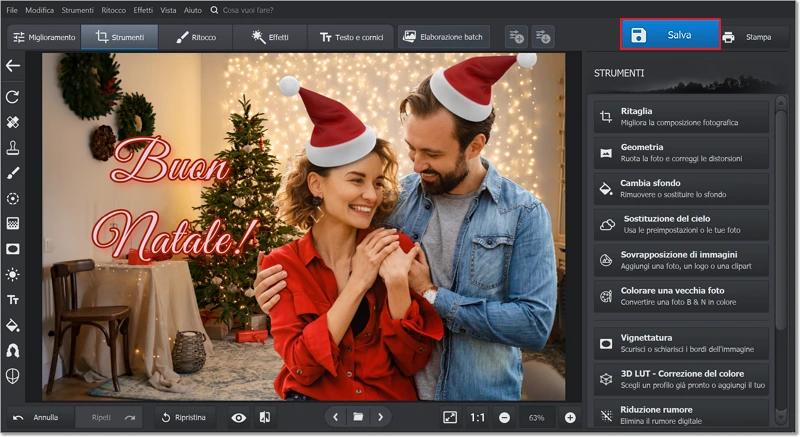
Clicca sul pulsante Salva e condividi la tua foto delle feste con gli amici
Ora mettiamo in pratica! Guarda il video qui sotto per scoprire come aggiungere alla tua foto degli sfondi atmosfera natalizia in modo facile e veloce, seguendo ogni passaggio in tempo reale.

PhotoWorks non è solo un programma per fotomontaggi di Natale. Scopri come creare fotomontaggi per altri scopi creativi e pratici. Ha anche altre funzioni che ti aiutano a rendere le tue foto straordinarie. Puoi aggiungere cornice a foto o ritoccare il tuo ritratto per farlo apparire impeccabile sul tuo biglietto di Natale. Vuoi rendere la tua immagine più giocosa? Metti uno sticker su una foto dalla libreria integrata di PhotoWorks. Se le tue immagini non sono ancora brillanti, scopri come mettere i filtri alle foto. Il programma ne offre diversi che ti aiuteranno a trasmettere l'atmosfera desiderata. E per un effetto divertente, puoi anche sostituire il volto nella foto! Impara anche come sovrapporre due immagini senza avere particolari conoscenze di fotomontaggio.
Altri modi per modificare le foto per Natale
Vuoi esplorare altre possibilità? Continua a leggere per trovare modi alternativi per creare un fotomontaggio di Buon Natale:
| PhotoWorks | Canva | Photoshop | App iOS | App Android | Fotoeffetti.com | |
|---|---|---|---|---|---|---|
| Facilità per i principianti | ||||||
| Assistenza AI per la rimozione dello sfondo | ||||||
| Ampia varietà di clipart e adesivi | ||||||
| Assistenza clienti |
Iniziamo con Canva, una piattaforma di design grafico intuitiva e completa, perfetta per creare sfondi per fotomontaggi personalizzati. Offre una vasta libreria di elementi, tra cui tantissimi sfondi natalizi divertenti. Utilizza il suo editor fotografico: rimuovi lo sfondo originale con un clic e sostituiscilo con un'atmosfera festiva in pochi passaggi. La versione gratuita è molto ricca, mentre i piani Pro sbloccano contenuti premium.
Se stai cercando un editor fotografico per utenti avanzati e fotografi professionisti, prova Photoshop che funziona sia su Mac che su Windows. Il software ha molte funzioni professionali come la selezione rapida con la bacchetta magica e gli strumenti di ritocco intelligenti, ideali per inserire uno sfondo natalizio in una foto in modo preciso. Puoi rimuovere senza problemi i paesaggi opachi e aggiungere un'atmosfera festiva, oltre a creare fotomontaggi di Natale. Tuttavia, questo editor può risultare eccessivo anche per i fotografi professionisti a causa dei suoi numerosi menù a tendina e della grande varietà di strumenti. Inoltre, Photoshop è disponibile solo con un abbonamento mensile, che non è adatto a tutti.
Preferisci modificare le foto con il tuo smartphone? Prova App Natale editor di foto cornice, un'app per iOS. Se hai un Android, prova Editor fotografico natalizio. Queste applicazioni sono specializzate in effetti natalizi, offrendo cornici, adesivi e filtri a tema. Per aggiungere uno sfondo alla tua foto, spesso basta selezionarne uno dalla galleria dedicata. Sono perfette per creare veloci fotomontaggi con Babbo Natale, ma la loro funzionalità è generalmente limitata alla stagione festiva e molte funzioni premium richiedono un acquisto in-app.
Vuoi modificare online senza scaricare app? Prova Fotoeffetti.com gratis per le tue foto di Natale, una piattaforma web accessibile da qualsiasi browser. Offre una suite di strumenti per l'editing fotografico, con un focus stagionale. La sua interfaccia semplice ti permette di aggiungere uno sfondo alla tua foto scegliendo tra opzioni natalizie e di creare biglietti di Natale personalizzati partendo da template. È un'ottima soluzione per progetti festivi veloci e senza costi aggiuntivi.
FAQ
1. Come posso creare adesivi gratuiti?
Puoi creare facilmente stickers natalizi gratis utilizzando app di design come Canva (versione gratuita) o strumenti online come Fotoefetti.com. Queste piattaforme offrono template e elementi grafici festivi che puoi personalizzare ed esportare come immagini PNG trasparenti, pronte per essere condivise.
2. Qual è l'app che ti trasforma in Babbo Natale?
Molte app, come Fotomontaggi Natale su Google Play o Babbo Natale Live sull'App Store, offrono filtri AR in tempo reale o fotomontaggi animati che trasformano il tuo volto in quello di Babbo Natale.
3. Come augurare buon Natale su WhatsApp?
Oltre ai messaggi di testo, puoi creare e inviare video personalizzati, biglietti digitali o Fotomontaggi di Natale animati. Usa PhotoWorks o altre app citate per creare un'immagine con un bel sfondo natalizio fotografico e il tuo augurio, poi condividila direttamente nella chat di WhatsApp.
4. Come realizzare fotomontaggi con Babbo Natale online gratis?
Visita siti web come Fotoefetti.com o Canva. Cerca funzionalità come fotomontaggi di Natale online gratis. Carica la tua foto, seleziona un modello con Babbo Natale, regola la posizione e scarica il risultato. È un processo guidato e intuitivo.
5. Quali sono le migliori app per fotomontaggi di Natale?
Esistono molte App per fotomontaggi Natale. Le migliori per funzionalità e facilità d'uso sono solitamente PhotoWorks, Canva, Photo Editor per Natale e Fotomontaggi Festivi. Cerca app che offrano sia Fotomontaggi natale animati che una vasta libreria di sfondi natalizi fotografici e decorazioni.
6. Come fare gli auguri di Natale in modo simpatico?
Per rendere gli auguri di Natale più simpatici e meno formali, l'approccio migliore è mescolare calore e un pizzico di autoironia. Evita le formule troppo standard e opta per un riferimento spiritoso a una tradizione natalizia comune, come l'abbuffata, la ricerca affannosa del regalo perfetto, o il rischio di litigare per l'ultima fetta di panettone. Ad esempio, potresti scrivere: "Ti auguro un Natale pieno di gioia e che tu riesca a sopravvivere al pranzo di Santo Stefano senza dover allentare i pantaloni. Sii buono, ma soprattutto bevi responsabilmente (il vin brulé!). Tanti auguri!". Questo rende il messaggio personale, allegro e memorabile.
7. Qual è una bella frase di auguri per Natale?
Una frase d'auguri particolarmente bella ed efficace è quella che trasmette calore emotivo e la speranza di un nuovo inizio, piuttosto che focalizzarsi solo sui regali. Una scelta elegante e sentita potrebbe essere: "Ti auguro che la magia del Natale possa scaldare il tuo cuore, illuminare i tuoi giorni con serenità e portare con sé la promessa di un nuovo anno ricco di gioia inaspettata e realizzazioni importanti. Che sia un periodo di pace e felicità autentica." Questa formulazione è universale, sincera e lascia un segno positivo in chi la riceve.
Riflessioni finali
Hai appena imparato come modificare le foto per Natale su qualsiasi dispositivo. Hai bisogno di aiuto per decidere? Se sei un fotografo esperto che modifica le immagini a scopo di lucro, procurati Photoshop. Non vuoi scaricare altri programmi? Scegli il programma online Canva o fotoeffetti.com. Cerchi delle comode applicazioni per smartphone in cui sarebbero disponibili più decorazioni natalizie virtuali? Prendi Editor fotografico natalizio per Android o App Natale editor di foto cornice per iPhone.
Tuttavia, se sei fai fotoritocco su PC e preferisci un software comodo e conveniente con tutte le funzioni in un unico strumento, dai la tua preferenza a PhotoWorks. Questo programma è adatto a utenti di qualsiasi livello e budget.
Sta a te decidere quale editor scegliere per la post-produzione. In ogni caso, speriamo che l'articolo sia stato utile e che tu abbia finalmente trovato quello che stavi cercando.

 Scarica
Scarica
 Scarica
Scarica



